Kali ini saya akan berbagi bagaimana cara backup foto ke Google Photos dengan mudah di Android.
Google Photos merupakan aplikasi penyimpanan foto dari Google itu sendiri. Di Google Photo anda tidak hanya bisa melihat dan menyimpan foto secara lokal di penyimpanan anda.
Aplikasi Foto dari google ini bisa menyimpan semua foto anda di penyimpanan online atau cloud dari google. Sehingga memungkinkan untuk menghemat penyimpanan internal handphone Android yang anda pakai.
Dan berikut adalah beberapa langkah mudah untuk menyimpan dan mencadangkan foto dari penyimpanan internal ke cloud Google Photos.
Cara Mencadangkan / Backup Foto di Google Photos
Di aplikasi Foto dari Google ini anda bisa mencadangkan foto hingga video ke penyimpanan online cloud dengan mengaktifkan fitur pencadangan. Anda bisa mencadangkan foto dari kamera hingga folder yang anda pilih. Berikut cara mencadangkan foto di Google Photos.
Cara Backup Foto ke Google Photos di Android
- Download dan Install Google Photos.
- Buka aplikasi Google Photos.
- Pilih icon setting akun anda di pojok kanan atas.
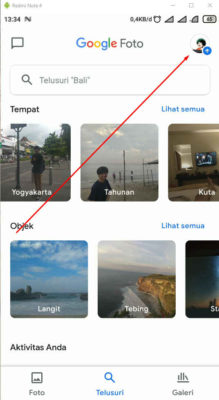
- Selanjutnya pilih Setelan Foto.
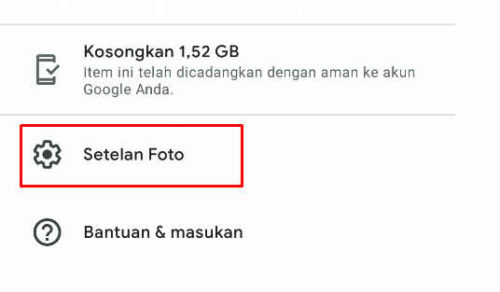
- Lalu pilih menu Percadangan & Sinkronisasi.
- Terakhir aktifkan Percadangan & Sinkronisasi.
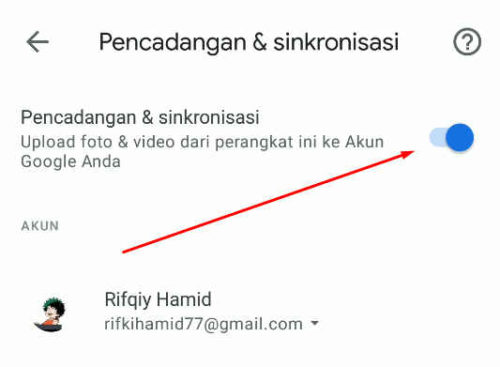
- Selesai.
Maka secara otomatis foto di folder camera atau DCIM anda akan tersimpan atau dicadangkan secara otomatis ke penyimpanan cloud.
Cara Mencadangkan Foto ke Google Photos Untuk Semua Folder
Cara pertama memang sudah benar untuk mencadangakan atau backup foto ke Google Photos. Akan tetapi yang dibackup hanya folder foto kamera saja, maka dari itu kita harus mengaktifkan semua folder yang dimaksud agar semua foto pada penyimpanan internal berhasil dicadangkan.
- Buka aplikasi Google Photos.
- Pilih icon akun di pojok kanan atas.
- Setelah itu pilih Setelan Foto.
- Lalu pilih Pencadangan & Sinkronisasi.
- Selanjutnya pilih Cadangkan Folder Perangkat.
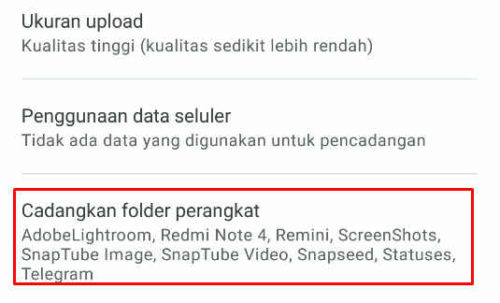
- Terakhir pilih atau aktifkan folder yang akan di backup.
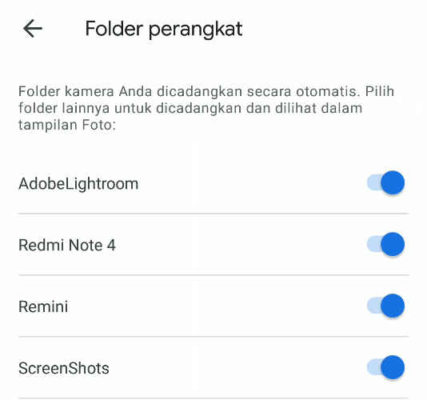
- Selanjutnya masuk ke halaman utama lalu pilih icon profile anda di pojok kanan atas.
- Pilih menu backup / menyiapkan pencadangan.
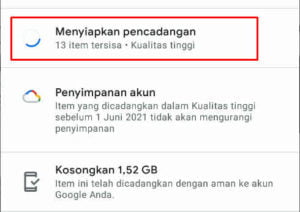
- Pilih semua atau beberapa foto untuk di cadangkan.
- Selesai.
Pastikan anda menggunakan wifi untuk mencadangkan foto ke Google Photos karena hal itu membutuhkan banyak sekali data internet. Semoga berhasil dan membuat penyimpanan anda lega.
Untuk menghapus foto internal yang telah backup anda bisa mengeklik menu Kosongkan agar memori internal tidak penuh.
Kesimpulan
Nah kira kira begitulah cara backup foto ke Google Photos dengan mudah di hp Android.
Selamat mencoba dan semoga berhasil.
Terimakasih.
Saya suka menulis tentang teknologi, terutama Internet, PC dan juga Smartphone. Dengan latar belakang teknik komputer, saya menyederhanakan konsep teknis dalam artikel dan panduan / tutorial.






